使用抄送(CC)功能可让相关人员知悉邮件内容而不必参与对话。在Outlook中,可通过三种方式实现:一是手动添加抄送收件人,在撰写邮件时点击“Cc”并输入地址;二是设置规则自动抄送所有外发邮件,通过“管理规则和警报”创建发送规则,指定条件与抄送对象;三是利用VBA宏实现高级自动化,如根据收件人或关键词触发抄送,需在ThisOutlookSession中插入代码并启用宏支持。
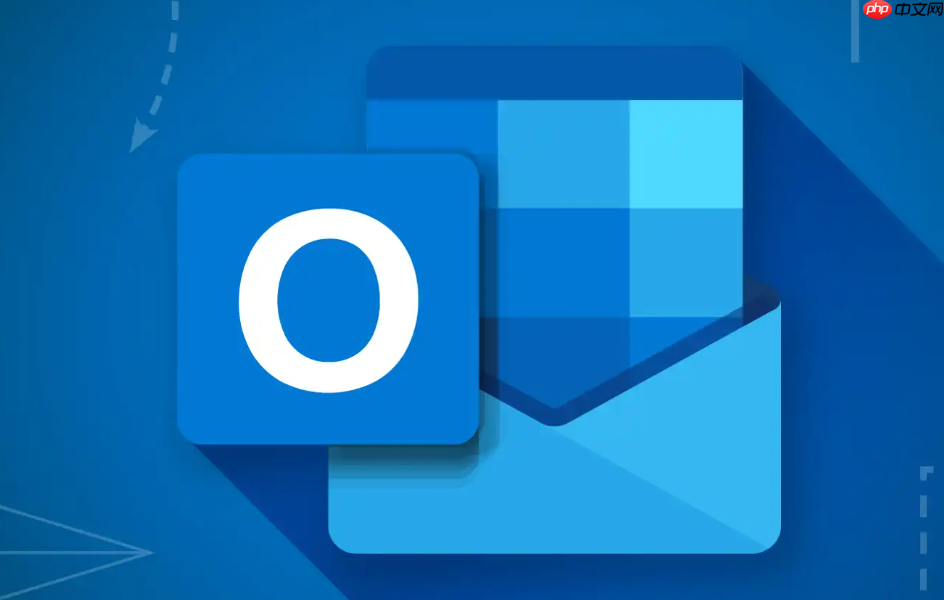
如果您希望在发送邮件时让相关人员知悉内容,但不需要他们直接参与对话,可以使用抄送(CC)功能。通过手动或自动设置,您可以在Outlook中轻松实现这一操作。
本文运行环境:Dell XPS 13,Windows 11
在撰写邮件时,手动添加抄送是一种灵活且常见的方法,适用于偶尔需要通知特定人员的场景。该方式允许您根据每封邮件的具体情况决定是否抄送以及抄送给谁。
1、打开Outlook并点击“新建电子邮件”按钮,进入邮件编辑界面。
2、在邮件头部找到“收件人”字段,右侧通常会显示一个“Cc”按钮,若未显示可点击“收件人”旁的下拉箭头展开更多选项。
3、点击“Cc”后,在出现的“抄送”输入框中输入您希望抄送的邮箱地址。
4、完成地址填写后,继续编辑邮件主题和正文内容,最后点击“发送”即可。
当您需要将所有外发邮件自动抄送至某一指定邮箱(如上级或助理),可通过创建发送规则来实现自动化处理,避免遗漏。
1、进入Outlook主界面,点击左上角的“文件”菜单,选择“管理规则和警报”。
2、在弹出窗口中切换到“电子邮件规则”选项卡,然后点击“新建规则”。
3、选择模板中的“对我发送的邮件应用此规则”选项,然后点击“下一步”。
4、在条件列表中勾选“通过任意账户发送邮件”,然后点击“下一步”继续。
5、在操作步骤中选择“抄送该邮件给个人或公用组”,并在下方提示中点击“个人或公用组”链接进行收件人设置。
6、在地址簿中选择目标抄送对象,确认后返回规则向导,继续点击“下一步”直至完成设置,并为规则命名以方便识别。
7、确保勾选“启用此规则”复选框,最后点击“确定”保存规则。
对于有编程基础的用户,可以利用VBA宏代码在Outlook中实现更复杂的自动抄送逻辑,例如仅对特定收件人或包含关键词的邮件执行抄送。
1、按下Alt + F11组合键打开VBA编辑器,在左侧项目树中双击“ThisOutlookSession”模块。
2、将以下代码粘贴至代码窗口:
Private Sub Application_ItemSend(ByVal Item As Object, Cancel As Boolean)
Dim recipient As Recipient
Const SEND_CC_TO As String = "manager@example.com"
If InStr(Item.To, "client") > 0 Then
Item.CC = SEND_CC_TO
Item.Save
End If
End Sub
3、修改代码中的邮箱地址为实际需要抄送的目标地址,并可根据需求调整触发条件(如判断主题或收件人域名)。
4、关闭VBA编辑器并重启Outlook,首次运行需启用宏权限并在信任中心设置中允许运行VBA代码。
以上就是如何在Outlook中手动和自动地抄送的详细内容,更多请关注php中文网其它相关文章!

每个人都需要一台速度更快、更稳定的 PC。随着时间的推移,垃圾文件、旧注册表数据和不必要的后台进程会占用资源并降低性能。幸运的是,许多工具可以让 Windows 保持平稳运行。




Copyright 2014-2025 https://www.php.cn/ All Rights Reserved | php.cn | 湘ICP备2023035733号